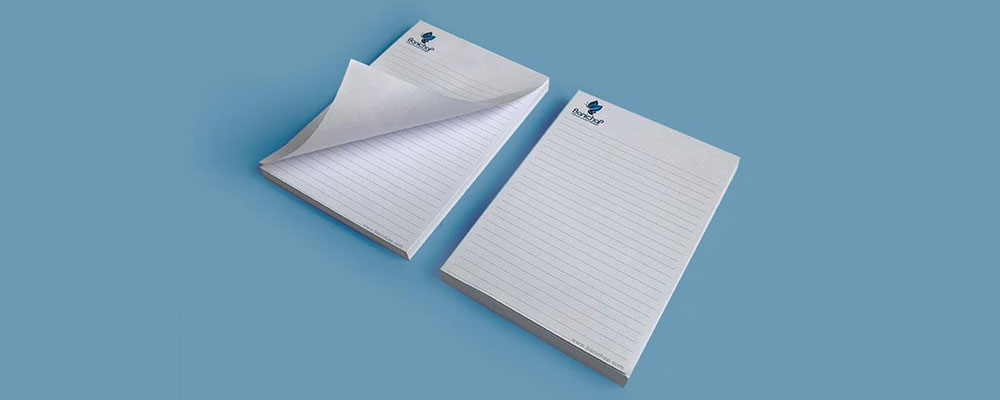در چاپ فلت بد، کیفیت نهایی چاپ فقط به دستگاه یا نوع متریال بستگی ندارد، بلکه به آماده سازی درست فایل گرافیکی نیز ارتباط مستقیم دارد.
یک فایل طراحی شده با رعایت اصول چاپ فلت بد، می تواند تصویری واضح، دقیق و ماندگار روی متریال موردنظر ایجاد کند.
اما اگر این اصول رعایت نشوند، حتی با بهترین دستگاه های چاپ نیز نتیجه دلخواه به دست نخواهد آمد.
در این آموزش به طور کامل مراحل و نکات کلیدی آماده سازی فایل گرافیکی برای چاپ فلت بد می پردازیم؛ از مد رنگ و رزولوشن تا طراحی لایه سفید و خروجی گرفتن مناسب برای RIP دستگاه در این آموزش بررسی خواهیم کرد.
۱. انتخاب مد رنگ مناسب: CMYK نه RGB
دستگاه های چاپ دیجیتال از جوهرهای پایه Cyan، Magenta، Yellow و Black (CMYK) برای ترکیب رنگ استفاده می کنند. در حالی که بسیاری از مانیتورها و نرم افزارهای دیجیتال در مد RGB نمایش داده می شوند.
بنابراین:
- در ابتدای طراحی، مد رنگ را روی CMYK تنظیم کنید.
- از تبدیل RGB به CMYK در پایان طراحی خودداری کنید، زیرا باعث افت رنگ و تغییرات غیرقابل پیش بینی می شود.
Adobe Photoshop: مسیر Image > Mode > CMYK Color
Illustrator: هنگام ساخت فایل، CMYK را انتخاب کنید
۲. رزولوشن فایل: حداقل ۳۰۰ DPI
رزولوشن یا وضوح تصویر، در چاپهای فلت بد تأثیر زیادی دارد؛ به خصوص زمانی که طرح ها دارای جزئیات ریز، نوشته، تصویر چهره یا بافت های دقیق هستند.
- برای چاپ های با کیفیت، DPI را روی ۳۰۰ یا بالاتر تنظیم کنید.
- در چاپ های بزرگ که از فاصله دور دیده می شوند، میتوان از ۱۵۰ یا ۲۰۰ DPI استفاده کرد، اما در چاپ های نمای نزدیک مانند تابلو، هدایای تبلیغاتی یا چاپ روی شیشه باید از وضوح بالا استفاده شود.
۳. تنظیم ابعاد دقیق فایل طراحی
ابعاد فایل طراحی باید دقیقاً مطابق با ابعاد متریالی باشد که قرار است روی آن چاپ انجام شود. حتی چند میلی متر اختلاف ممکن است باعث جابجایی در چاپ شود.
- قبل از شروع طراحی، ابعاد را با اپراتور دستگاه نهایی هماهنگ کنید.
- اگر قرار است برش لیزر یا CNC بعد از چاپ انجام شود، حتماً محل خطوط برش (cut lines) مشخص شود.
- از حاشیه امن (Safe Zone) و خط برش (Bleed) استفاده کنید.
۴. طراحی لایه سفید (White Layer) برای چاپ UV
یکی از تفاوتهای چاپ فلت بد UV با سایر روش ها، امکان چاپ با جوهر سفید است.
این ویژگی برای چاپ روی متریال های تیره، شفاف (مانند شیشه یا پلکسی) و متالیک بسیار حیاتی است.
کاربردهای لایه سفید:
- پس زمینه سفید برای وضوح بهتر رنگها
- لایه میانی برای افکت های دوطرفه در پلکسی
- لایه برجسته برای چاپ سه بعدی یا بافت دار
نحوه آماده سازی لایه سفید:
- در Photoshop یا Illustrator، یک لایه جدید با نام “White” بسازید.
- مناطق مورد نیاز را با رنگ مشکی (۱۰۰%) پر کنید (نمایانگر محل پاشش جوهر سفید است).
- در فایل خروجی، این لایه را به صورت جداگانه در کانال Alpha یا در لایه ای مجزا تحویل دهید.
- با اپراتور چاپ هماهنگ کنید که لایه سفید به چه صورتی اعمال شود (زیر کار، وسط، روی کار یا برجسته).
۵. فونت ها و تبدیل به وکتور (Outlined Text)
در بسیاری از چاپ خانه ها، به دلیل تفاوت نسخه فونت ها یا نداشتن فونت مورد نظر، ممکن است متن ها به درستی چاپ نشوند. راه حل ساده:
- در Illustrator: متن ها را Outline کنید (مسیر: Type > Create Outlines)
- در Photoshop: متن ها را Rasterize کنید یا تبدیل به Smart Object نمایید.
- همیشه یک نسخه فونت ها را در پوشه فایل نهایی ذخیره کنید (در صورت نیاز به ویرایش)
۶.خروجی گرفتن فایل مناسب
نحوه ذخیره فایل اهمیت زیادی در کیفیت نهایی چاپ دارد. بسته به دستگاه و نرم افزار RIP مورد استفاده، فرمت های مختلفی ممکن است پذیرفته شود.
فرمت های پیشنهادی برای چاپ فلت بد:
- PDF/X-1a (ترجیحی، استاندارد چاپ)
- TIFF (با رزولوشن بالا و بدون فشرده سازی)
- AI یا EPS (برای فایل های وکتور)
- PSD لایه باز (برای طراحی های پیچیده با لایه سفید)
نکات خروجی گرفتن:
- از فشرده سازی JPEG استفاده نکنید.
- نام فایل ها را کوتاه، انگلیسی و بدون فاصله انتخاب کنید.
- فایل را در پوشه ای مشخص به همراه دستور چاپ، نمونه طراحی و توضیحات ذخیره کنید.
۷. تست چاپ (Print Proof) و بررسی رنگ
پیش از شروع چاپ نهایی، یک تست کوچک از فایل چاپی تهیه کنید. این مرحله باعث جلوگیری از چاپ اشتباه، اتلاف متریال و اصلاح به موقع ایرادات می شود.
بررسی هایی که در تست انجام می شود:
- بررسی تطابق رنگ با مانیتور
- بررسی چاپ سفید
- بررسی میزان اشباع رنگ ها
- بررسی وضوح و کیفیت تصویر
- بررسی ابعاد نهایی و تطابق با متریال
۸. ایجاد فایل برای چاپ برجسته یا وارنیش (Relief / Gloss)
در صورتیکه قصد دارید بخشی از طرح به صورت برجسته، براق یا وارنیش چاپ شود (قابلیت ویژه چاپ UV)، باید لایه مجزایی برای آن در نظر بگیرید.
- با استفاده از رنگ مشکی ۱۰۰%، قسمت مورد نظر را مشخص کنید.
- این لایه را با نام مشخص مانند “Varnish” یا “Relief” در فایل خروجی قرار دهید.
- با اپراتور دستگاه هماهنگ کنید تا ترتیب چاپ لایه ها مشخص شود.
چک لیست نهایی پیش از ارسال فایل برای چاپ
- مد رنگ CMYK
- DPI حداقل ۳۰۰
- ابعاد دقیق فایل
- فونت ها Outline
- وجود لایه سفید (در صورت نیاز)
- استفاده از فرمت های مناسب (PDF/X، TIFF، PSD، AI)
- بررسی برش و حاشیه امن
- تست چاپ انجام شود(در صورت امکان)
جمع بندی
ایجاد دقیق و حرفه ای فایل گرافیکی برای چاپ فلت بد، پایه ای ترین گام برای داشتن یک خروجی چاپی باکیفیت است.
اگرچه دستگاه های چاپ پیشرفته هستند، اما بدون فایل مناسب، نمی توانند خروجی حرفه ای ارائه دهند.
شناخت مد رنگ، رزولوشن، لایه سفید، تنظیمات فونت و فرمت های ذخیره سازی، همه و همه باعث کاهش خطا، افزایش سرعت و رضایت نهایی مشتری خواهد شد.
استفاده از خدمات تخصصی یووی پرینت
اگر می خواهید چاپ فلت بد شما با بهترین کیفیت، بدون نقص رنگ و دقیقاً مطابق طراحی شما انجام شود، یووی پرینت با تیم طراحی حرفه ای درتهیه فایل های چاپی، آماده همکاری با شماست.